handleiding voor software- installatie en usb-aansluiting - Jvc
handleiding voor software- installatie en usb-aansluiting - Jvc
handleiding voor software- installatie en usb-aansluiting - Jvc
Create successful ePaper yourself
Turn your PDF publications into a flip-book with our unique Google optimized e-Paper software.
Bestand<strong>en</strong> naar de pc kopiër<strong>en</strong> (Macintosh)<br />
Stilbeeld- <strong>en</strong> videofragm<strong>en</strong>tbestand<strong>en</strong> die op e<strong>en</strong> geheug<strong>en</strong>kaart zijn opgeslag<strong>en</strong>, kunn<strong>en</strong> naar de pc word<strong>en</strong><br />
gekopieerd <strong>en</strong> op de pc word<strong>en</strong> afgespeeld.<br />
1 Dubbelklik op het pictogram van de geheug<strong>en</strong>kaart op het<br />
bureaublad.<br />
De mapp<strong>en</strong> op de geheug<strong>en</strong>kaart word<strong>en</strong> weergegev<strong>en</strong>.<br />
2 Dubbelklik op de doelmap.<br />
3 Selecteer de map die u wilt kopiër<strong>en</strong> <strong>en</strong> sleep die map naar de<br />
doelmap.<br />
● Stilbeeld<strong>en</strong> kopiër<strong>en</strong>: kopieer de map die deel uitmaakt van de map<br />
[DCIM].<br />
● Videofragm<strong>en</strong>t<strong>en</strong> kopiër<strong>en</strong>: kopieer de map die deel uitmaakt van de<br />
map [DCVI].<br />
Het bericht [ACCESSING FILES] wordt weergegev<strong>en</strong> op het LCDscherm<br />
van de camcorder <strong>en</strong> de map wordt van de geheug<strong>en</strong>kaart<br />
naar de pc gekopieerd.<br />
OPMERKING:<br />
Koppel de USB-kabel nooit los terwijl het bericht [ACCESSING FILES] op het LCD-scherm van de camcorder<br />
wordt weergegev<strong>en</strong>.<br />
Bestand<strong>en</strong> op de pc afspel<strong>en</strong> (Macintosh)<br />
Stilbeeld<strong>en</strong><br />
Gebruik e<strong>en</strong> toepassing die de bestandsindeling JPEG ondersteunt. Als u e<strong>en</strong> stilbeeld wilt bekijk<strong>en</strong>,<br />
dubbelklikt u op het stilbeeldbestand (ext<strong>en</strong>sie “.jpg”) of sleept u het bestand naar het toepassingspictogram.<br />
Videofragm<strong>en</strong>t<strong>en</strong> (alle<strong>en</strong> <strong>voor</strong> de camcorder die is <strong>voor</strong>zi<strong>en</strong> van de functie E-Mail Clip<br />
Recording)<br />
Gebruik Windows Media Player <strong>voor</strong> Mac (versie 6.4 of hoger). U kunt Windows Media Player <strong>voor</strong> Mac<br />
van de website van Microsoft download<strong>en</strong>:<br />
http://www.microsoft.com/<br />
De USB-kabel loskoppel<strong>en</strong> (Macintosh)<br />
Voordat u geheug<strong>en</strong>kaart<strong>en</strong> plaatst of verwijdert, of de pc uitzet, moet u eerst de USB-kabel loskoppel<strong>en</strong> <strong>en</strong><br />
de camcorder uitzett<strong>en</strong>.<br />
1 Sleep het geheug<strong>en</strong>kaartpictogram van het bureaublad naar het [Prull<strong>en</strong>mand]-<br />
pictogram.<br />
2 Wanneer het bevestigingsbericht verschijnt, klikt u op [OK].<br />
3 Controleer of het bericht [ACCESSING FILES] mom<strong>en</strong>teel op het LCD-scherm van<br />
de camcorder niet wordt weergegev<strong>en</strong>.<br />
● Als het bericht [ACCESSING FILES] wordt weergegev<strong>en</strong>, wacht u met verdergaan tot het<br />
bericht is verdw<strong>en</strong><strong>en</strong>.<br />
4 Koppel de USB-kabel los.<br />
5 Zet de spanningsschakelaar van de camcorder op “OFF”.<br />
De camcorder gaat uit.<br />
—16—









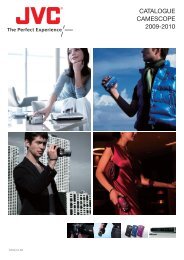
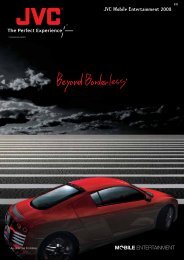
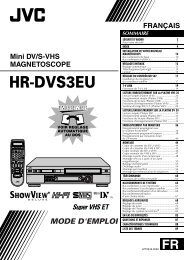

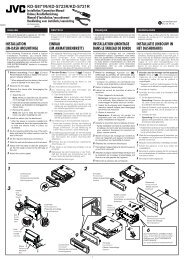

![1. Appuyez sur le bouton [MENU] - Jvc](https://img.yumpu.com/35541705/1/184x260/1-appuyez-sur-le-bouton-menu-jvc.jpg?quality=85)
